ファイル エクスプローラーの新しいタブ機能が気に入らない?オフにすることができます。 Windows 11 のファイル エクスプローラーでタブを無効にするには、次の手順に従います。
Microsoft の最新の累積的な更新プログラムには、長く要望されていたファイル エクスプローラーの「タブ」機能がついに含まれました。ファイル エクスプローラーのタイトル バーに表示され、同じウィンドウ内の別のタブでフォルダーを開くことができます。必要に応じてタブを移動して、整理しやすくすることもできます。
タブ機能は便利ですが、まだ多くの基本機能が欠けています。言うまでもなく、ソーシャル メディアのおしゃべりによると、タブ機能には多少のバグがあり、執筆時点ではファイル エクスプローラーが非常に遅くなります。
新しい機能が問題を引き起こしている場合や気に入らない場合は、数回クリックするだけでエクスプローラーのタブを無効にすることができます。
ファイル エクスプローラーのタブを無効にする
ファイル エクスプローラーには、タブを無効にするネイティブ オプションがありません。 n-source アプリケーションは、ViveTool を呼び出して仕事を完了させます。 ViveTool パッケージをダウンロードして、いくつかのコマンドを実行するだけです。方法をお見せしましょう。
GitHub から ViveTool を取得します。zip ファイルを解凍してフォルダーに保存します。解凍したフォルダーを開く。フォルダ内で右クリックします。[ターミナルで開く] オプションを選択します。以下のコマンドを実行します。
.\ vivetool.exe/disable/id:37634385
.\vivetool.exe/disable/id:36354489 ターミナル ウィンドウを閉じます。Windows を再起動します。それで、ファイル エクスプローラーでタブが無効になっています。
ViveTool のダウンロード リンク: https://github.com/thebookisclosed/ファイル エクスプローラー
詳細な手順:
まず、公式の ViveTool GitHub ページにアクセスして、zip パッケージをダウンロードします。ダウンロード後、右クリックします。 zip ファイルを開き、[すべて抽出] を選択します。
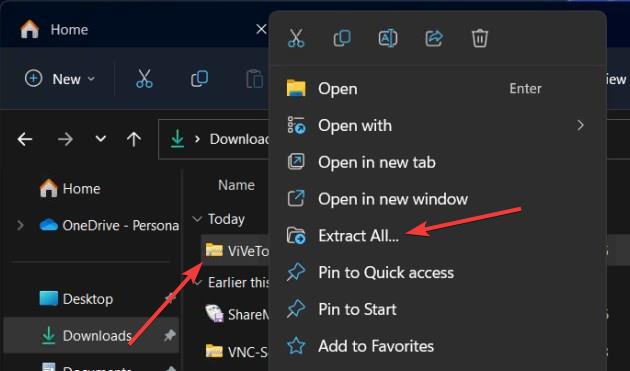
「解凍」ボタンをクリックして、zip ファイルを別のフォルダーに解凍します。
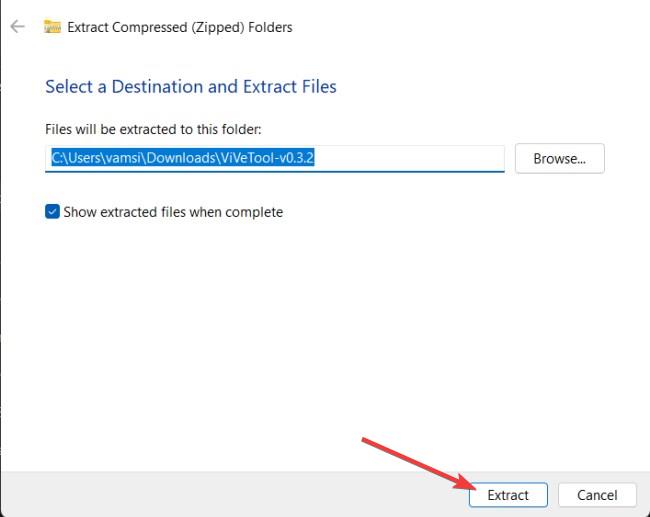
解凍後、解凍したフォルダを開きます。次に、フォルダ内を右クリックし、[ターミナルで開く] オプションを選択します。
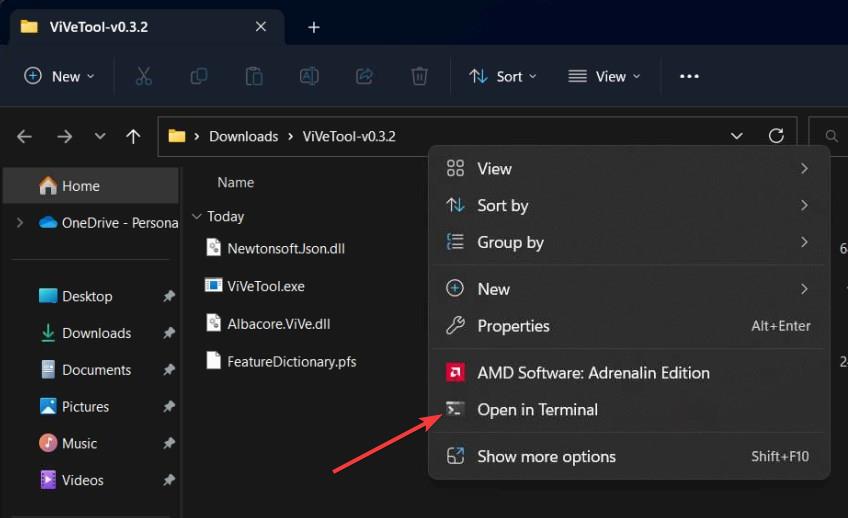
上記のアクションにより、ターミナル ウィンドウでフォルダーが開きます。以下のコマンドを次々に実行します。
.\vivetool.exe/disable/id:37634385.\vivetool.exe/disable/id: 36354489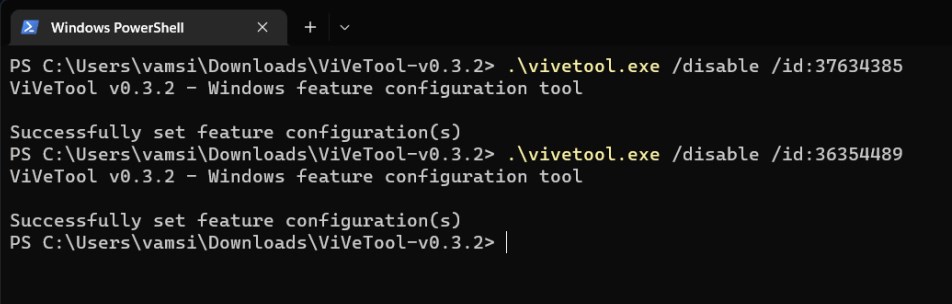
2 つのコマンドを正常に実行したら、ターミナル ウィンドウを閉じて、comp を再起動します。子宮。再起動後、ファイル エクスプローラーにタブが表示されなくなります。
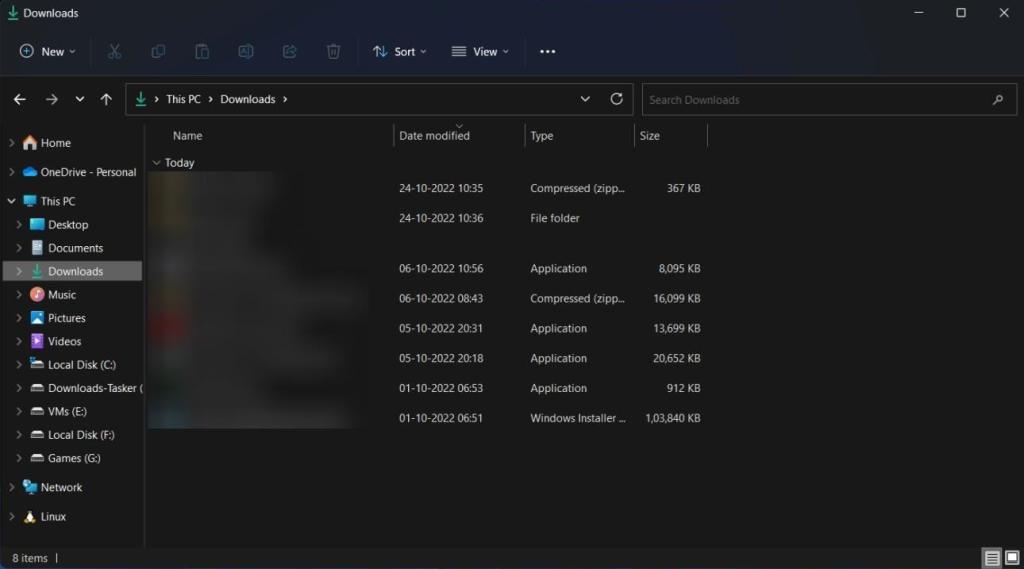
必要に応じて、同じ ViveTool アプリケーションを使用してファイル エクスプローラーでタブを有効にすることができます。私はすでにそれを行う方法についての詳細なガイドを書いています.リンクをたどってください。
—
以上です。ファイル エクスプローラーのタブを無効にするのはとても簡単です。
このシンプルで簡単な Windows ハウツー ガイドがお役に立てば幸いです。
行き詰まったり、助けが必要な場合は、メールを送信してください。